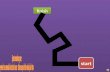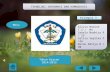Welcome message from author
This document is posted to help you gain knowledge. Please leave a comment to let me know what you think about it! Share it to your friends and learn new things together.
Transcript




Loading...

SELAMAT BELAJAR

oo

Teknologi Informasi & Komunikasi
1. Fauliana Yasmin A.S2. Nisrina Nur Kamila3. Rachelin Meisheilla Ivy
o

BAB 1 : MENGENAL MICROSOFT POWER POINT 2007
BAB 2 : Membuat presentasi pada microsoft power
point 2007 Bab 3 :
Menambahkan tabel, grafik, dan diagram pada microsoft pwer point 2007
BAB 4 : menambahkan animasi, sound, dan movie
pada microsoft power point 2007 BAB 5 :
Dasar-dasar jaringan komputeR BAB 6 :
Hardware atau perangkat keras untuk mengakses interneT
o

Standar Kompetensi Mengenal perangkat keras dan sistem
yang digunakan dalam program presentasi
Kompetensi DasarMengidentifikasi menu dan icon pada
perangkat lunak pengolah presentasi
BAB 1 : MENGENAL MICROSOFT POWER POINT 2007
o
Evaluasi

DAFTAR ISI
1. Mengaktifkan Microsoft Power Point 2007
2. Lembar kerja Microsoft Power Point 2007
3. Fungsi dari tools dalam Microsoft Power Point 2007
4. Menyimpan dokumen Microsoft Power Point 2007
5. Menutup presentasi Microsoft Power Point 2007
6. Evaluasi
o
Evaluasi

1. Mengaktifkan Microsoft Power Point 2007
Ada beberapa cara untuk mengaktifkan PowerPoint, di antaranya adalah melalui Start menu dan melalui shortcut di desktop menu. Setelah berhasil diaktifkan, kita akan menemui tampilan lembar kerja MS PowerPoint dengan berbagai bentuk menu yang melengkapinya.o Evaluas
i

2. Lembar Kerja Microsoft Power Point 2007
Pada windows Microsoft Power Point 2007 yang muncul, terdapat beberapa tampilan sebagai berikut :
Office Button Quick Access Toolbar Tabmenu Ribbon Status Bar Horizontal Scroll Bar Vertical Scroll Bar Slide Areao Evaluas
i

Office Button, Quick Access Toolbar, Tab Menu
Office ButtonDigunakan untuk menampilkan semua perintah yang berhubungan dengan pengolahan dokumen, seperti menambah lembar kerja, menyimpan dokumen, membuka, mencetak dan lain-lain.
Quick Access toolbar
Digunakan untuk menampilkan perintah secara cepat atau merupakan penampilan ikon cara cepat seperti shortcut. Cara menggunakannya dengan mengklik ikonnya. Dalam versi dasar terdapat tiga ikon yaitu save, undo, dan redo.
Tab Menu
Merupakan bagian yang berbentuk tabulasi berisi sederetan menu-menu sederhana yang berhubungan dengan perintah untuk mengolah persentase.o Evaluas
i

Ribbon Ribbon
Menu ini dirancang mudah dalam menemukan fitur dan perintah dengan kategori yang tidak menyulitkan serta kumpulan grup yang saling berkaitan satu sama lain. Hemat waktu dan cukup memudahkan dalam membuat presentasi. Satu lagi fasilitas terbaru adalah dapat langsung melihat perubahan huruf/obyek atas fitur yang ingin digunakan, sebelum menggunakannya.
Fitur ini disebut Ribbon, yaitu menu baru yang menggantikan menu lama. Sangat memudahkan karena menu baru ini mengelompokkan perintah kedalam grup-grup yang saling berkaitan.
Cara mengaktifkan Menu-menu pada Ribbon : 1. Untuk mengaktifkan Menu Home, klik tab Menu Homepada tab menu atau tekan Alt+H, perhatikan ribbon menu yang tampil.
o Evaluasi

2. Untuk mengaktifkan Menu Insert, klik Menu Insert pada tab menu atau tekan Alt+N, perhatikan ribbon menu yang tampil.
3. Untuk mengaktifkan Menu Design, klik tab Menu Design pada tab menu atau tekan Alt+G, perhatikan ribbon menu yang tampil.
o Evaluasi

4. Untuk mengaktifkan Menu Animations, klik tab Menu Animations pada tab menu atau tekan Alt+A, perhatikan ribbon menu yang tampil.
5. Untuk mengaktifkan Menu Slide Show, klik tab Menu Slide Show pada tab menu atau tekan Alt+S, perhatikan ribbon menu yang tampil.
o Evaluasi

6. Untuk mengaktifkan Menu Review, klik tab Menu Review pada tab menu atau tekan Alt+R, perhatikan ribbon menu yang tampil.
7. Untuk mengaktifkan Menu View, klik tab Menu View pada tab menu atau tekan Alt+W, perhatikan ribbon menu yang tampil.
Cara lain untuk mengaktifkan menu ribbon yaitu menggunakan scroll pada mouse. Gulir scroll ke atas atau kebawah maka dapat juga bergulir ke menu ribbon lainnya.o Evaluas
i

3. Fungsi Dari Tools Dalam Microsoft Power Point 2007
Selain pulldown menu (menu bar) serta toolbar, ada pula beberapa menu jendela (window atau pane) seperti task pane (mulai ada pada MS Office XP), slide pane, dan outline pane. Di sebelah kiri atas terdapat Control menu untuk mengatur ukuran dan posisi tampilan lembar kerja. Control menu dapat digunakan untuk menutup program aplikasi (Close atau tekan Alt+F4).
Pulldown MenuPulldown menu MS PowerPoint terdiri atas menu
a. File,b. Edit,c. View,d. Insert, e. Format, f. Tools, g. Window,h. Help, dani. Slide Show
o
Evaluasi

File dan Edit1 File New : membuka dokumen baru. Open : membuka dokumen yang pernah dibuat. Close : menutup dokumen yang sedang aktif. Save : menyimpan dokumen. Save As : menyimpan dokumen dengan nama/format lain. Save as Web Page : menyimpan dokumen sebagai halaman web. File Search : pencarian file. Package for CD : menyimpan presentasi dalam bentuk CD. Web Page Preview : melihat tampilan presentasi dalam bentuk halaman web. Page Setup : mengatur ukuran dan setting dokumen presentasi. Print Preview :tampilan sebelum percetakan. Print : mencetak. Exit : menutup aplikasi PowerPoint.
2 Edit Pulldown menu Edit berisi menu-menu untuk mengedit/menyunting dokumen yang meliputi
hapus slide, copy-paste objek, mencetak dan mem-publish dokumen, undo (membatalkan perintah), serta fasilitas pencarian teks tertentu.o Evaluas
i

Insert
4 Insert New Slide : menyisipkan slide baru. Duplicate Slide : menggandakan slide. Slide Number : menyisipkan nomor slide. Date and Time : menyisipkan tanggal dan jam. Symbol : menyisipkan symbol (dalam teks). Comment : menyisipkan komentar. Slides from Files : menyisipkan slide dari file presentasi lain. Slides from Outline: menyisipkan slide dari file-file RTF. Picture : menyisipkan gambar. Diagram : menyisipkan diagram yang tersedia. Text Box : menyisipkan teks. Movies and Sounds : menyisipkan file audio ataupun video. Chart : menyisipkan bentuk dan format grafik. Table : menyisipkan table. Object : menyisipkan objek lain. Hyperlink : menyisipkan hyperlink/pautan.Evaluas
i

View 3 View Normal : tampilan editing biasa. Slide Sorter : tampilan slide berurutan. Slide Show : tampilan presentasi. Notes Page : tampilan halaman catatan. Master : tampilan master slide. Color/Grayscale : pengaturan mode warna. Task Pane : tampil/sembunyikan task pane. Toolbars : tampil/sembunyikan toolbar. Ruler : tampil/sembunyikan mistar. Grid and Guides : tampil/sembunyikan garis bantu. Header and Footer : pengaturan catatan atas/bawah. Zoom : pengaturan ukuran tampilan slide dalam keadaan di edit.
o Evaluasi

Format
Font : mengatur jenis, ukuran, warna, dan style huruf pada objek teks.
Bullets and Numbering : mengatur item dan penomoran. Alignment : mengatur perataan teks. Line Spacing : mengatur spasi teks. Change Case : mengatur huruf capital/nonkapital. Replace Fonts : mengganti font. Slide Design : mengatur desain slide. Slide Layout : mengatur layout slide. Background : mengatur background. Object : mengatur objek.
o Evaluasi

Tools, Window, dan Help
Tools Spelling
memeriksa ejaan (asing). Language
memilih setting bahasa. Compare and Merge Presentation
menggabung presentasi. AutoCorrect Options
mengatur koreksi otomatis. Customize
mengatur tampilan toolbar. Options
mengatur opsi tampilan aplikasi
WindowPulldown menu Window
digunakan untuk mengatur tampilan beberapa dokumen sekaligus, apakah ditampilkan secara bertingkat (Cascade), pada jendela tersendiri (New Window), atau bersebelahan (Arrange All).
HelpPulldown menu Help
digunakan untuk membantu mempelajari penggunaan MS PowerPoint secara praktis. Ketik kata kuncinya, maka akan muncul keterangannya. Menu Help berisi panduan lengkap tentang MS PowerPoint inio Evaluas
i

Slide Show
View Show : mengaktifkan slide presentasi. Set Up Show : mengatur sifat tampilan slide. Rehearse Timings : mengatur waktu tampilan slide. Record Naration : merekam narasi. Action Buttons : menyisipkan tombol navigasi
standar. Action Settings : mengatur perintah pada tombol
navigasi. Animation Schemes : memilih pola animasi tertentu. Custom Animation : mengatur animasi secara manual. Slide Transition : mengatur transisi slide. Hide Slide : menyembunyikan slide agar tidak
tampil. Custom Shows : mengatur urutan slide yang tampil.o Evaluas
i

4. Menyimpan Dokumen Microsoft Power Point
Dalam Menyimpan presentasi, Anda memiliki dua pilihan: Simpan (Save) atau Simpan Sebagai (Save As).
1. Untuk menyimpan dokumen (Save):
Klik Tombol "Microsoft Office" Klik "Save" Untuk menyimpan dokumen
(Save)
2. Untuk menggunakan fitur Save As:
Klik Tombol "Microsoft Office" Klik "Save As" Ketik nama untuk Presentasi Dalam kotak Simpan sebagai
Jenis, pilih Power point 97-2003 Presentation
o Evaluasi

5. Menutup Presentasi Microsoft Powerpoint 2007
1. Klik Logo Office > klik exit power point
2. Klik ikon close pada Title Bar
3. Tekan tombol kombinasi Alt+F4
o Evaluasi

6. Evaluasi
1. Fungsi dari Slide Number adalah…a. Menyisipkan slide berupa angka c. Menyisipkan nomor slideb.Menyisipkan nomor pada slide d. Menyisipkan symbol
2. Dibawah ini cara yang benar untuk menyimpan dokumen ms.power point 2007 adalah…a. Ctrl+v c. Ctrl+zb. Ctrl+s d. Ctrl+b
3. Dalam Ms. Power Point kita dapat menyisipkan movie melalui…a. pulldown menu Insert-Movie and Sound-Movie from Fileb. opsi When clickedc. pulldown menu Insert-Movie and Sound-Sound from Filed. pulldown menu View-Movie and Sound-Sound from File
4. Dalam diagram gallery memuat beberapa bentuk diagram, kecuali…a. organization chatb. circle diagramc. radial diagramd. Subordinate diagram
o

Standar Kompetensi
Mengenal perangkat keras dan sistem yang digunakan dalam program presentasi
Kompetensi Dasar
Mengidentifikasi sistem yang digunakan beserta tata cara untuk presentasi
BAB 2 : MEMBUAT PRESENTASI PADA MICROSOFT POWER POINT 2007
o Evaluasi

DAFTAR ISI
1. Membuat dokumen baru dalam microsoft powerpoint 2007
2. Memilih dan mengganti layout atau tampilan slide
3. Menggunakan themes slide 4. Menambahkan teks5. Mengatur format teks6. Mengatur format font7. Menyisipkan gambar/clipart8. Evaluasi
o Evaluasi

1. Membuat dokumen baru dalam microsoft powerpoint 2007
Klik Microsoft Office Klik New Pilih Blank Presentation
o
Evaluasi

2. MEMILIH SLIDE ATAU MENGGANTI LAYOUT ATAU TAMPILAN SLIDE
Buka kembali file presentasi “Tugas Latihan 3”. Aktifkan Slide 1. Klik tab menu Home > Layout > Title and
Content, perhatikan perubahannya.
o
Evaluasi

3. MENGGUNAKAN THEMES SLIDE
Pilih menu Design Pada menu tersebut akan tampil template-
template yang bisa Anda gunakan dalam presentasi
Setelah jendela menu Design terbuka lebar pilih opsi Browse of Themes
o
Evaluasi

4. Menambahkan Text Pilih objek yang akan Anda beri teks. Klik kanan pada objek shapes tersebut dan pilih perintah Add
Text Ketik teks yang Anda inginkan dan perhatikan hasilnya Untuk mengatur teks, dengan meng-klik kanan objek lalu
klik Format Shape.
o
Evaluasi

5. Mengatur Format teks
Font Styles dan Efek
Font style format standar adalah pilihan yang digunakan untuk menekankan teks.
Bold, Italic, dan Underline. Untuk menambahkan teks ke ini:
Pilih teks dan klik font Styles disertakan pada font grup dari tab Home atau
Pilih teks dan klik kanan untuk menampilkan pengaturan font
o
Evaluasi

6. Mengatur format fontFormat font Klik panah di sebelah nama font dan pilih font. Untuk mengubah ukuran font: Klik panah di sebelah font size dan pilih ukuran
yang sesuai, atau Klik pada tombol increase or decrease font size.
Wordart Pilih teks Klik tab Insert Klik tombol WordArt Pilih WordArt
o
Evaluasi

7. Menyisipkan Gambar Clip Art/picture
Clip Art Insert →Illustrations →Clip Art
Klik pada area objek gambar pilih ikon Clip Art sehingga tampil kotak dialog Select Picture.
Pilih objek gambar, kemudian tekan tombolOK sehingga ditampilkan secara otomatis pada lembar kerja gambar yang Anda pilih.
o
Evaluasi

Gambar Klik Insert → Illustrations → Picture
Pilih gambar yang diinginkan Klik OK
o
Evaluasi

8. Evaluasi1. Cara membuat background pada Ms. Power Point …
a. Format – layout b. Format – design c. Format – background d. Format – animasi
2. Untuk membuat bayangan/ efek 3D pilih...a. Text box b. Autoshape c. Word Art d. Placeholder
3. Untuk mengatur Template pada Power Point 2007 maka pilih….a. Design > themes b. Slide Show > Set upc. Animation > Preview d. Insert > Media Clip
4. Untuk Mencopy Slide pada Power point caranya….a. Klik kanan Slides > Duplicate Slideb. Klik kanan Slides > New Slidec. Klik kanan Slides > Delete Slided. Klik kanan Slides > Format Background
5. Untuk mengatur Template pada Power Point 2007 maka pilih ….a. Design > themes b. Slide Show > Set upc. Animation > Preview d. Insert > Media Clip
o

Standar Kompetensi
Mengenal perangkat keras dan sistem yang digunakan dalam program presentasi
Kompetensi Dasar
Mengidentifikasi menu dan icon pada perangkat lunak pengolah presentasi
BAB 3 : MENAMBAH TABEL, GRAFIK, DAN DIAGRAM DALAM MICROSOFT POWERPOINT 2007
o Evaluasi

DAFTAR ISI
1. Membuat tabel2. Membuat Grafik3. Membuat Diagram4. Evaluasi
o Evaluasi

1. Membuat Tabel Tempatkan kursor pada halaman di mana Anda
ingin tabel baru Klik ‘Insert Tab’ di Ribbon Klik Tombol ‘Tables’ pada Tabel Group. Anda
dapat membuat tabel satu dari empat cara berikut:
Sorot jumlah baris dan kolom Klik ‘Insert Table’ dan masukkan jumlah baris
dan kolom Klik ‘Draw Table’, buat tabel dengan mengklik
dan masuk ke dalam baris dan kolom Klik ‘Excel Spreadsheet’ dan masukkan data
o
Evaluasi

Memasukkan Data dalam Tabel
Tempatkan kursor di sel di mana Anda ingin memasukkan informasi. Mulai mengetik.
Memasukkan Data dalam Tabel
Memodifikasi Tabel Struktur dan Format yang TabelUntuk mengubah struktur tabel:Klik ‘table’ dan perhatikan bahwa Anda memiliki dua tab baru pada Ribbon: ‘Desain’ dan ‘Layout’. Ini berhubungan dengan desain dan tata letak tabel.
Pada Design Tab, Anda dapat memilih:
Pilihan Gaya Tabel Tabel Styles Draw Borders Design Tabo Evaluas
i

Untuk memformat tabel, klik ‘table’ kemudian klik ‘Layout’ pada Ribbon Tab. Layout tab ini memungkinkan anda untuk:
Melihat Gridlines dan Properties (dari Tabel Group) Menyisipkan Baris dan Kolom (dari Rows & Kolom Group) Menghapus Tabel, Baris dan / atau Kolom (dari Baris & Kolom
Group) Menggabungkan atau Split Cells (dari Merge Group) Peningkatan dan penurunan ukuran sel (Cell Size Group) Align teks dalam sel dan mengganti teks petunjuk (Alignment
Group)
oEvaluasi

Menyisipkan Tabel dari Word atau Excel Buka dokumen Word atau Excel worksheet Pilih ‘chart’ Klik ‘Copy’ pada tab Home Pergi ke dokumen PowerPoint di mana Anda ingin grafik
terletak Klik ‘Paste’ pada tab Home Menyisipkan Tabel dari Word atau Excel
o
Evaluasi

2. Membuat Grafik
Langkah-langkah membuat grafik pada microsoft powerpoint melalui chart :
buka aplikasi MS. Powerpoint setelah terbuka klik menu insert lalu pilih chart pada Tab insert chart klik
column Pilih misalnya 3-D clustered
column
isi tabel dengan data yang diinginkan
setelah selesai mengisi tabel secara otomatis grafik akan terbuat
o
Evaluasi

3. Membuat Diagram
klik kanan pada grafik pilih change series chart type muncul Tab Change chart type klik line pilih model grafik line misalnya 3-D Line Berikut adalah hasil dari pengubahan jenis grafik
o
Evaluasi

4. Evaluasi1. Langkah pertama membuat grafik pada microsoft powerpoint
yaitu…a. buka aplikasi MS. Powerpoint b. klik menu insertc. pilih chart d. klik column
2. Salah satu cara membuat diagram adalah…a. klik chart b. klik line c. klik ctrl+q d. Draw Borders
3. Cara membuat table yang benar adalah…a. Klik ‘Insert Tab’ di Ribbon, Klik Tombol ‘Tables’ pada Tabel Group, Tempatkan kursor pada halaman di mana Anda ingin tabel baru b. Klik Tombol ‘Tables’ pada Tabel Group, Tempatkan kursor pada halaman di mana Anda ingin tabel baru c. Klik ‘Draw Table, Klik Tombol ‘Tables’, Klik ‘Excel Spreadsheetd. Tempatkan kursor pada halaman di mana Anda ingin tabel baru , Klik ‘Insert Tab’ di Ribbon , Klik Tombol ‘Tables’ pada Tabel Group
4. Fungsi Insert Table adalah…a. masukkan jumlah baris dan kolom b.masukkan datac. membuat table d. mengubah warna
o

Standar Kompetensi
Mengenal perangkat keras dan sistem yang digunakan dalam program presentasi
Kompetensi Dasar
Membuat animasi pada pengolah presentasi
BAB 4 : MENAMBAH ANIMASI, SOUND, DAN MOVIE
o Evaluasi

DAFTAR ISI
menambahkan animasi dalam pengolah data
mengatur animasi dalam presentasi berjalan secara otomatis
mengatur perpindahan efek membuat hyperlink menambahkan file,video kedalam slide mempresentasikan power point o Evaluas
i

1. MENAMBAHKAN ANIMASI PADA PRESENTASI
Evaluasi

2. MENGATUR ANMASI DALAM PRESENTASI BERJALAN SECARA OTOMATIS
TOMBOL GERAK UNTUK MENGGANTI EFEK
TOMBOL GERAK UNTUK MENGHILANGKAN EFEK
Evaluasi

3. MENGATUR EFEK PERPINDAHAN SLIDE
Evaluasi

HYPERLINK
Evaluasi

5. MENAMBAHKAN FILE DAN VIDEO KEDALAM SLIDE
Evaluasi

7. MEMPRESENTASIKAN POWER POINT
Evaluasi

EVALUASI 1. Bagaimana cara membuat animasi pada pengolah
presentasi ?a. Animations c. Designb. Slide show d. Format
2. Bagaimana cara menambah video kedalam slide?a. Insert - movie c. Insert - symbolb. Insert - Sound d. Insert – WordArt
3. Apakah kegunaan Hyperlink ? a. Hyperlink dalam satu file (Hyperlink jenis ini menghubungkan antar slide dalam satu file PowerPoint) b. Hyperlink untuk memudahkan berbegai cara c. Hyperlink untuk menyambungkan ke insert d. Hyperlink untuk mempercepat jalan slide secara otomatis

Standar Kompetensi
Memahami dasar-dasar penggunaan internet dan intranet.
Kompetensi Dasar
Menjelaskan pengertian internet dan intranet, sistem jaringan di internet dan intranet
BAB 5 : DASAR-DASAR JARINGAN KOMPUTER
o Evaluasi

DAFTAR ISI1.1 Jaringan Komputer1.2 Sejarah Jaringan Komputer1.3 Macam macam Jaringan Komputer1.4 Jaringan Komputer ( Jangkauan Wilayah )1.5 Jaringan Komputer ( Peranan & Hubungan )1.6 Bentuk Jaringan Komputer
Evaluasi

Konsep jaringan komputer lahir pada tahun 1940-an di Amerika dari sebuah proyek pengembangan komputer MODEL I di laboratorium Bell dan group riset Harvard
University yang dipimpin profesor H. Aiken. Pada mulanya proyek tersebut hanyalah ingin memanfaatkan sebuah
perangkat komputer yang harus dipakai bersama. Untuk mengerjakan beberapa proses tanpa banyak membuang
waktu kosong dibuatlah proses beruntun (Batch Processing), sehingga beberapa program bisa dijalankan dalam sebuah
komputer dengan dengan kaidah antrian. Ditahun 1950-an ketika jenis komputer mulai
membesar sampai terciptanya super komputer, maka sebuah komputer mesti melayani beberapa terminal (lihat Gambar 1)
Untuk itu ditemukan konsep distribusi proses berdasarkan waktu yang dikenal dengan nama TSS (Time Sharing
System), maka untuk pertama kali bentuk jaringan (network) komputer diaplikasikan.
Sejarah Jaringan Komputer
Evaluasi

Pengertian Jaringan
Sekelompok komputer yang yang saling berhubungan antara yang satu dengan yang lain sehingga dapat saling berbagi dan bertukar informasi.
Pengertian Jaringan Internet
Evaluasi

Manfaat JaringanA. Sharing Resource (Berbagi Sumber
Daya)Dapat menggunakan sumberdaya
yang ada secara bersama-samaB. Reliabilitas Tinggi (Keterandalan)
Dengan jaringan kita dapat mendapatkan reliabilitas yang tinggi dengan memiliki sumber alternatif persediaan
Evaluasi

C. Menghemat uangMembangun jaringan lebih murah
dibandingkan dengan menggunakan mainframeD. Scalability/ Skalabilitas
Menambahkan komputer server/ client dengan mudah tanpa mengganggu komputer kinerja komputer server / client yang sudah ada
E. Media komunikasiJaringan komputer memungkinkan
terjadinya komunikasi antar pengguna, baik untuk teleconference maupun untuk mengirim pesan atau informasi yang penting lainnya
Evaluasi

Jenis-Jenis Jaringan
1. Berdasarkan jarak dan area kerjanya
A. LAN (Local Area Network)
Jaringan komputer dengan ruang lingkup terbatas (area lokal)
Gambar : Local Area Network
Evaluasi

B. MAN (Metropolitan Area Network)
Pada dasarnya merupakan versi LAN yang berukuran lebih besar dan biasanya menggunakan teknologi yang sama dengan LAN
Gambar : Metropolitan Area Network
Evaluasi

C. WAN (Wide Area Network)Jangkauannya mencakup daerah geografis yang luas, seringkali mencakup sebuah negara bahkan benua
Gambar : Wide Area Network
Evaluasi

2. Berdasarkan Hubungan Fungsional
A. Jaringan Client Server
Server adalah kumputer yg menyediakan fasilitas bagi komputer-komputer lain di dlm jaringan.Client adalah komputer-komputer yang menerima atau menggunakan fasilitas yang disediakan oleh server.
B. Jaringan Peer to Peer
Kedudukan setiap komputer yang terhubung dalam jaringan adalah sama.
Evaluasi

3. Berdasarkan Metode Koneksinya
A. Jaringan Berkabel
Jaringan yang menggunakan kabel untuk menghubungkan anggota anggota jaringan
B. Jaringan Nirkabel
Jaringan yang menggunakan gelombang radio untuk koneksi antar anggota jaringan
Evaluasi

TOPOLOGI JARINGANPengertian topologi jaringan
Suatu cara menghubungkan komputer yang satu dengan komputer lainnya sehingga membentuk jaringan.
Jenis-Jenis Topologi Jaringan
A. Topologi Star (Bintang)
Merupakan bentuk topologi jaringan berupa percabangan (konvergensi) dari node atau titik tengah kesetiap node atau pengguna.
Evaluasi

Gambar Topologi Star
Evaluasi

Keuntungan Topologi Star1. Lebih fleksibel dalam perawatan2. Pemasangan atau perubahan stasiun sangat mudah dan tidak
mengganggu jaringan yg lain3. Kontrol terpusat pada suatu node khusus yg bisa berupa server
atau HUB4. Dapat meningkatkan unjuk kerja jaringan5. Memiliki bandwidth (lebar jaluran komunikasi)yang lancar karena
setiap komputer mempunyai kabel tersendiri6. Bila terjadi gangguan pada salah satu kabel maka workstation yang
bersangkutan saja yang mengalami gangguan
Kelemahan topologi star1. Menghabiskan banyak kabel
2. Jika node tengah mengalami kerusakan, maka seluruh jaringan akan terhenti
Evaluasi

B. Topologi BUS
Topologi BUS menggunakan sebuah kabel tunggal atau kabel pusat dimana seluruh workstation dan server dihubungkanaa
Gambar Topologi BUS
Evaluasi

Keuntungan :
1. Pengembangan jaringan atau penambahan workstation baru dapat dilakukan dengan mudah tanpa mengganggu workstation lain.
2. Hemat kabel karena hanya memiliki satu jalur utama.
3. Mudah di kembangkan.
Kelemahan :
1. Bila terjadi gangguan kabel pusat, maka seluruh jaringan dalam workstation akan terganggu.
2. Kepadatan pengiriman data menghambat kecepatan akses.
3. Sering terjadi tabrakan data dan jika salah satu node terputus maka akan mengganggu kinerja dan trafik seluruh jaringan.
4. Diperlukan repeater pada jaringan yang berjarak jauh.

C. Topologi Ring (Cincin)
Setiap komputer akan terhubung seolah-olah membentuk lingkaran.
Gambar Topologi Ring
Evaluasi

SOAL
1. Sekelompok komputer yang yang saling berhubungan antara yang satu dengan yang lain sehingga dapat saling berbagi dan bertukar informasi. Adalah pengertian dari...
a. Jaringan. c. emailb. Internetd. Intranet2. Manfaat jaringan adalah, kecuali...
a. Sharing Resource c. Menambah teman.b. Reabilitasi tinggid. Menghemat uang
3. Menambahkan komputer server/ client dengan mudah tanpa mengganggu komputer kinerja komputer server / client yang sudah ada. Adalah manfaat yang ...
a. Sharing Resource c. Reabilitasi tinggib. Menambah teman d. Scalability.
4. Jaringan yang dapat mencakup sebuah negara disebut...a. LAN c. WAN.b. MANd. Internet
5. Jaringan yang digumakan untuk menghubungkan beberapa kantor yg berdekatan adalah...
a. LANc. WANb. MAN. d. Internet

Standar Kompetensi
Memahami dasar-dasar penggunaan internet dan intranet.
Kompetensi Dasar
Menjelaskan pengertian internet dan intranet, sistem jaringan di internet dan intranet
BAB 6 : DASAR-DASAR JARINGAN KOMPUTER
o Evaluasi

DAFTAR ISI1.1 Jaringan Komputer1.2 Sejarah Jaringan Komputer1.3 Macam macam Jaringan Komputer1.4 Jaringan Komputer ( Jangkauan Wilayah )1.5 Jaringan Komputer ( Peranan & Hubungan )1.6 Bentuk Jaringan Komputer

Perangkat keras untuk mengakses internet
Perangkat Keras Utama 1. Komputer Spesifikasi minimal untuk PC (Personal Computer) atau
laptop agar bisa diguakan untuk mengakses internet adalah : - Processor Pentium III 500 Mhz - Ram 64 MB - VGA Card 4 MB - Sound Card dan Speaker - CD ROM - Harddisk 10 GB - Monitor CRT SVGA

2. Modem Modem berasal dari singkatan MOdulator DEModulator.
Modulator merupakan bagian yang mengubah sinyal informasi kedalam sinyal pembawa (carrier) dan siap untuk dikirimkan, sedangkan Demodulator adalah bagian yang memisahkan sinyal informasi (yang berisi data atau pesan) dari sinyal pembawa yang diterima sehingga informasi tersebut dapat diterima dengan baik. Modem merupakan penggabungan kedua-duanya, artinya modem adalah alat komunikasi dua arah. Setiap perangkat komunikasi jarak jauh dua-arah umumnya menggunakan bagian yang disebut "modem", seperti VSAT, Microwave Radio, dan lain sebagainya, namun umumnya istilah modem lebih dikenal sebagai Perangkat keras yang sering digunakan untuk komunikasi pada komputer.

Data dari komputer yang berbentuk sinyal digital diberikan kepada modem untuk diubah menjadi sinyal analog, ketika modem menerima data dari luar berupa sinyal analog, modem mengubahnya kembali ke sinyal digital supaya dapat diproses lebih lanjut oleh komputer. Sinyal analog tersebut dapat dikirimkan melalui beberapa media telekomunikasi seperti telepon dan radio.
Setibanya di modem tujuan, sinyal analog tersebut diubah menjadi sinyal digital kembali dan dikirimkan kepada komputer.

Jenis-jenis modem berdasarkan beberapa kategori : A. Berdasarkan letak di CPU Komputer
1. Modem eksternal Modem yang ditempatkan di luar
perangkat utama CPU. Modem ini terpisah dari PC dan dihubungkan melalui kabel LAN dan kabel USB, tergantung tipe modemnya

2. Modem internal Merupakan modem yang dipasang
dalam komputer terutama pada slot ekspansi yang tersedia dalam mainboard komputer. Rata-rata kecepatan modem internal untuk melakukan download adalah 56 Kbps.

B. Berdasarkan cara koneksi dengan ISP 1. Modem wireline atau wired adalah Modem yang menggunakan media kabel untuk berkoneksi dengan ISP 2. Modem wireless adalah Modem yang menggunakan media nirkabel (gelombang elektronik) untuk berkoneksi dengan ISP

C. Berdasarkan ISP yang digunakan1. Modem ADSL (Asymmetric Digital Subscriber
Line)2. Modem DSL (Digital Subscriber Line)3. Modem CDMA (Code division multiple access)4. Modem GSM (Global System for Mobile
Communication)5. Modem Dial Up

3. Saluran TeleponSaluran telpon juga merupakan perangkat keras yang penting dan diperlukan untuk menghubungkan komputer dengan internet. Penggunaan sauran telpon ini juga diikuti dengan penggunan modem dial up. Selain saluran telepon, untuk melakukan akses internet juga bisa dilakukan dengan menggunakan TV kabel. Untuk bisa mengakses internet menggunakan jaringan TV kabel maka modem yang dipakai adalah modem kabel.

Perangkat Keras Pendukung Selain ketiga perangkat utama di atas
(computer, modem, saluran telpon) terdapat juga beberapa perangkat keras pendukung akses internet. Antara lain:
1. Hub / Switch Hub adalah sebuah perangkat jaringan
komputer yang berfungsi untuk menghubungkan peralatan-peralatan dengan ethernet 10BaseT atau serat optik sehingga menjadikannya dalam satu segmen jaringan.

Switch jaringan (atau switch untuk singkatnya) adalah sebuah alat jaringan yang melakukan bridging transparan (penghubung segementasi banyak jaringan dengan forwarding berdasarkan alamat MAC).Switch jaringan dapat digunakan sebagai penghubung komputer atau router pada satu area yang terbatas, switch juga bekerja pada lapisan data link, cara kerja switch hampir sama seperti bridge, tetapi switch memiliki sejumlah port sehingga sering dinamakan multi-port bridge.

2. Repeater Repeater adalah Repeater merupakan
perangkat yang digunakan untuk menerima sinyal dan memancarkan kembali sinyal tersebut dengan kekuatan yang sama dengan sinyal asli, singkatnya repeater berfungsi untuk menguatkan sinyal agar sinyal dikirim sama dengan sinyal aslinya

3. BridgeAdalah sebuah komponen jaringan yang digunakan untuk memperluas jaringan atau membuat sebuah segmen jaringan. bridge juga dapat digunakan untuk menggabungkan dua buah media jaringan yang berbeda, seperti halnya antara media kabel Unshielded Twisted-Pair (UTP) dengan kabel serat optik atau dua buah arsitektur jaringan yang berbeda, seperti halnya antara Token Ring dan Ethernet

4. Router
Router berfungsi sebagai penghubung antar dua atau lebih jaringan untuk meneruskan data dari satu jaringan ke jaringan lainnya. Router berbeda dengan switch. Switch merupakan penghubung beberapa alat untuk membentuk suatu Local Area Network (LAN). Sebagai ilustrasi perbedaan fungsi dari router dan switch merupakan suatu jalanan, dan router merupakan penghubung antar jalan. Masing-masing rumah berada pada jalan yang memiliki alamat dalam suatu urutan tertentu. Dengan cara yang sama, switch menghubungkan berbagai macam alat, dimana masing-masing alat memiliki alamat IP sendiri pada sebuah LAN.

Cara kerja router mirip dengan bridge jaringan, yakni mereka dapat meneruskan paket data jaringan dan dapat juga membagi jaringan menjadi beberapa segmen atau menyatukan segmen-segmen jaringan. Akan tetapi, router berjalan pada lapisan ketiga pada model OSI (lapisan jaringan), dan menggunakan skema pengalamatan yang digunakan pada lapisan itu, seperti halnya alamat IP. Sementara itu, bridge jaringan berjalan pada lapisan kedua pada model OSI (lapisan data-link), dan menggunakan skema pengalamatan yang digunakan pada lapisan itu, yakni MAC address.

Lalu, kapan penggunaan bridge jaringan dilakukan dan kapan penggunakan router dilakukan? Bridge, sebaiknya digunakan untuk menghubungkan segmen-segmen jaringan yang menjalankan protokol jaringan yang sama (sebagai contoh: segmen jaringan berbasis IP dengan segmen jaringan IP lainnya). Selain itu, bridge juga dapat digunakan ketika di dalam jaringan terdapat protokol-protokol yang tidak bisa melakukan routing, seperti halnya NetBEUI. Sementara itu, router sebaiknya digunakan untuk menghubungkan segmen-segmen jaringan yang menjalankan protokol jaringan yang berebeda (seperti halnya untuk menghubungkan segmen jaringan IP dengan segmen jaringan IPX.) Secara umum, router lebih cerdas dibandingkan dengan bridge jaringan dan dapat meningkatkan bandwidth jaringan, mengingat router tidak meneruskan paket broadcast ke jaringan yang dituju. Dan, penggunaan router yang paling sering dilakukan adalah ketika kita hendak menghubungkan jaringan kita ke internet.

Perangkat keras tambahan beserta fungsinya untuk keperluan mengakses internet
Berikut ini beberapa perangkat keras yang perlu ditambahkan pada PC.
1. Sound Card Sound Card merupakan perangkat yang
berfungsi mengubah sinyal digital menjadi sinyal suara yang dapat didengarkan melalui perangkat pengeras suara. Sound Card bisa ditambahkan pada Motherboard melalui slot yang disediakan. Pada komputer keluaran akhir, sound card umumnya sudah terintegrasi menyatu dengan motherboard. Jadi, tak perlu sound card tambahan

2. Lound Speaker atau Speaker aktif
Agar mendapatkan output suara yang keras, nyaman, atau bisa dikontrol efeknya, misalnya bass dan treeble-nya, maka tidak ada salahnya jika komputer dilengkapi dengan speaker aktif. Dengan speakeraktif, suara yang dihasilkan akan lebih jelas.

3. Microphone dan Headphone atau Headset Apabila ingin agar output suara dari komputer
tidak mengganggu lingkungan sekitar, sebaiknya kamu gunakan headphone. Meskipun bentuknya kecil, namun mutu audio yang dihasilkan oleh headphone termasuk baik.
Microphone diperlukan apabila kamu ingin berbicara langsung melalui intenet dengan menggunakan suara. Dengan microphone kamu bisa bercakap-cakap dengan teman atau kenalan yang ada di internet. Saat ini banyak headphone dan microphone disatukan menjadi perangkat yang dinamakan headset.

4. Kamera Kamera diperlukan apabila kamu ingin
berhubungan langsung dengan sesama pengguna internet secara visual (menggunakan gambar). Dengan kamera, temanmu dikomputer lain dalam jaringan bisa menatap langsung wajahmu atau aktifitas yang sedang kamu lakukan pada saat menggunakan internet. Kamera untuk internet dikenal dengan istilah “Web cam”.
Saat ini, produk laptop atau netbook yang beredar di pasaran sudah banyak yang dilengkapi dengan webcam. Dengan fasilitas webcam, konferensi tatap muka (teleconference) bisa dilakukan melalui intenet.

Cara melakukan koneksi internet melalui dial-up
Menginstall Modem Langkah-langkan untuk melakukan penginstallan pada modem : Pasanglah modem pada komputer Hidupkan Komputer Klik start —> Control Panel Pada tampilan control panel pilih Phone dan Modem Pada ikon Phone dan Modem klik 2x sehingga muncul kotak
dialog Install New Modem Klik Add untuk menginstall modem Klik Next untuk melanjutkan penginstallan Tunggu beberapa saat hingga muncul tampilan kotak dialog
kemudian pilih standard 56.000 bps Modem, kemudian klik next. Pilih com 1 untuk melakukan pengisntallan modem Klik finish untuk mengakhiri proses pengisntallan

Menghubungkan Komputer dengan ISP
Langkah-langkan untuk menghubungkan komputer dengan ISP antara lain :
Pada windows 8 Langkah-langkah : Double klik ikon my computer yang terdapat dalam
desktop Ketikkan nama provider yang pilih pada kotak dialog
Type a name for teh computer you are dialing setelah selesai melakukan pengisian kotak dialog,
kemudian tekan next Pada bagian kotak pilihan you have succesfully created a
new Dial-up Networking connection called isikan Telkomnet, setelah selesai proses pengisian tekan finish

Pada windows XP Langkan-langkah untuk menghubungkan komputer dengan ISP : Pilih Start, kemudian klik Control Panel Bila tampilan jendela Control Panel tidak sesuai dengan tampilan maka kita pilih
Switch to Classic View dibagian kiri jendela. Jika kita belum memiliki daftra koneksi ke TelkomNet Instant, maka kita harus
mengatur settingnya terlebih dahulu dengan memilih create new connection Klik tombol next untuk melanjutkan pada langkah selanjutnya Pilih Connect to the Internet, kemudian pilih Next untuk menampilkan kotak
Wizard selanjutnya Pada kotak Wizard selanjutnya pilih Set up my connection manually, kemudian
pilih next Pilih Connect using a dial-up modem. Klik tombol Next untuk menampilkan
wizard selanjutnya Pilih modem yang akan kita gunakan, kemudian pilih next untuk menampilkan
kotak dialog berikutnya Masukkan nama ISP yang akan kita gunakan yaitu TelkomNet Masukkan nomor telepon untuk mengakses internet. Isikan user dengan Telkomnet@instant, password, dan confirm password dengan
telkom, kemudian klik next untuk menampilkan wizard selanjutnya. Untuk menambahkan shortcut pada dekstop kita dapat memberi tanda cek list
pada kotak pilihan Add a shortcut to this connection to my desktop Langkah terakhir pilih finish.

3. Memulai koneksi dengan Internet
Langkah-langkah selanjutnya untuk memulai antara lain : Carilah ikon Telkomnet yang baru kita buat Dalam kotak dialog Connect To, lakukan langkan berikut ; Ketikkan User Name “Telkomnet @instant” Password “telkom” Save password kita diberi tanda dengan cara mengklik bagian kotak klik Connect, untuk memulai koneksi dengan internet Setelah itu kotak dialog proses terkoneksi kadang-kadang dalam proses koneksi terjadi kegagalan, tetapi apabila
koneksi berhasi maka akan muncul kotak dialog Verifying Username and Password tunggu sampai proses selesai
Apabila proses verikasi username dan password berhasil, maka akan dilakukan registrasi komputer kita di internet
Apabila proses registrasi selesai, maka kotak dialog Connecting To Telkomnet akan ditutup dan menjadi ikon kecil di taksbar
Selanjutnya kita bisa menggunakan internet

4. Mengakhiri koneksi ke Internet
Langkah-langkah sebagai berikut : Klik ikon Telkomnet yang berada di
Taksbar, maka kotak dialog Telkomnet status akan ditampilkan
Dalam kotak dialog tersebut pilihlah Disconnect untuk mengakhiri hubungan dengan internet.

Evaluasi1. Modem Singkatan dari ...........
a. modulator demodulator c. modulator demulatorb. modeling demulator d. modulator demulator
2. Modem dibedakan menjadi ...... jenis.a. 1 c. 3 b. 2 d. 4
3. Kamera untuk internet dikenal dengan istilah…A. Microphone B. HeadsetC. Loudspeaker D. Webcam
4. Perangkat yang berfungsi mengubah sinyal digital menjadi sinyal suara yang dapat didengarkan melalui perangkat pengeras suara adalah…
A. Sound Card B. MicrophoneC. Webcam D. Motherboard
5. sebuah komponen jaringan yang digunakan untuk memperluas jaringan atau membuat sebuah segmen jaringan adalah…
A. Router B. BridgeC. Repeater D. Switch

o o


TRUE
oBAB 1 BAB 2 BAB 3 BAB 4 BAB 5 BAB 6

FALSE
oBAB 1 BAB 2 BAB 3 BAB 4 BAB 5 BAB 6
Related Documents